User Guide - Windows 8
Table Of Contents
- Εισαγωγή
- Εξοικείωση με τον υπολογιστή
- Σύνδεση σε δίκτυο
- Σύνδεση σε ασύρματο δίκτυο
- Σύνδεση σε ενσύρματο δίκτυο
- Περιήγηση μέσω πληκτρολογίου, κινήσεων αφής και συσκευών κατάδειξης
- Πολυμέσα
- Διαχείριση ενέργειας
- Τερματισμός της λειτουργίας του υπολογιστή
- Ρύθμιση των επιλογών παροχής ενέργειας
- Χρήση των καταστάσεων εξοικονόμησης ενέργειας
- Χρήση τροφοδοσίας από μπαταρία
- Εύρεση πρόσθετων πληροφοριών για την μπαταρία
- Εμφάνιση της υπολειπόμενης φόρτισης μπαταρίας
- Μεγιστοποίηση του χρόνου αποφόρτισης της μπαταρίας
- Διαχείριση χαμηλών επιπέδων μπαταρίας
- Τοποθέτηση ή αφαίρεση της μπαταρίας
- Εξοικονόμηση ενέργειας μπαταρίας
- Αποθήκευση μπαταρίας αντικατάστασης από το χρήστη
- Απόρριψη μπαταρίας αντικατάστασης από το χρήστη
- Αντικατάσταση μπαταρίας αντικατάστασης από το χρήστη
- Χρήση εξωτερικής τροφοδοσίας εναλλασσόμενου ρεύματος
- Εξωτερικές κάρτες και συσκευές
- Μονάδες δίσκου
- Ασφάλεια
- Συντήρηση
- Δημιουργία αντιγράφων ασφαλείας και αποκατάσταση
- Δημιουργία αντιγράφων ασφαλείας των πληροφοριών
- Αποκατάσταση συστήματος
- Χρήση των εργαλείων αποκατάστασης των Windows
- Χρήση του εργαλείου αποκατάστασης f11
- Χρήση του μέσου λειτουργικού συστήματος Windows 8 (πωλείται χωριστά)
- Χρήση της επιλογής "Ανανέωση" των Windows για γρήγορη και εύκολη αποκατάσταση
- Κατάργηση όλων και εγκατάσταση των Windows από την αρχή
- Χρήση του HP Software Setup
- Computer Setup (BIOS) και Advanced System Diagnostics
- Υποστήριξη
- Προδιαγραφές
- Χρήση του υπολογιστή σε ταξίδια
- Αντιμετώπιση προβλημάτων
- Ηλεκτροστατική εκκένωση
- Ευρετήριο
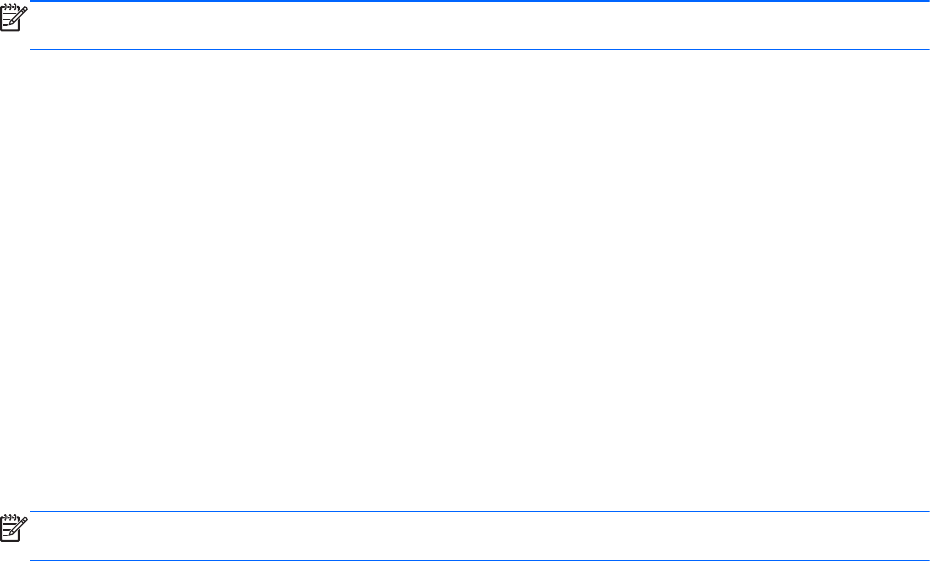
Εκκίνηση και έξοδος από την αναστολή λειτουργίας
Όταν ο υπολογιστής είναι ενεργοποιημένος, μπορείτε να εκκινήσετε την αναστολή λειτουργίας με
οποιονδήποτε από τους παρακάτω τρόπους:
●
Πατήστε σύντομα το κουμπί λειτουργίας.
●
Στην οθόνη "Έναρξη" τοποθετήστε το δείκτη στην πάνω ή κάτω δεξιά γωνία της οθόνης. Όταν
ανοίξει η λίστα συμβόλων, επιλέξτε Ρυθμίσεις, κάντε κλικ στο εικονίδιο Λειτουργία και, έπειτα,
επιλέξτε
Αναστολή λειτουργίας.
Για να πραγματοποιήσετε έξοδο από την αναστολή λειτουργίας, πατήστε σύντομα το κουμπί
λειτουργίας.
Όταν ο υπολογιστής πραγματοποιήσει έξοδο από την αναστολή λειτουργίας, η φωτεινή ένδειξη
λειτουργίας θα ανάψει και η εργασία σας θα εμφανιστεί ξανά στην οθόνη στο σημείο όπου
σταματήσατε να εργάζεστε.
ΣΗΜΕΙΩΣΗ Εάν έχετε ορίσει να απαιτείται κωδικός πρόσβασης κατά την επαναφορά, πρέπει να
εισαγάγετε τον κωδικό πρόσβασης των Windows για να επανέλθει η εργασία σας στην οθόνη.
Ενεργοποίηση και έξοδος από την αδρανοποίηση
Μπορείτε να ενεργοποιήσετε τη λειτουργία εισόδου σε αδρανοποίηση από το χρήστη και να αλλάξετε
άλλες ρυθμίσεις παροχής ενέργειας από το μενού "Επιλογές παροχής ενέργειας".
1. Στην οθόνη "Έναρξη" πληκτρολογήστε ενέργεια, επιλέξτε Ρυθμίσεις και, στη συνέχεια,
επιλέξτε Επιλογές παροχής ενέργειας.
2. Στο αριστερό παράθυρο, επιλέξτε Επιλέξτε την ενέργεια του κουμπιού τροφοδοσίας.
3. Επιλέξτε Αλλαγή
των ρυθμίσεων που δεν είναι διαθέσιμες αυτή τη στιγμή.
4. Στην περιοχή Όταν πατάω το κουμπί τροφοδοσίας επιλέξτε Αδρανοποίηση.
5. Κάντε κλικ στο κουμπί Αποθήκευση αλλαγών.
Για να πραγματοποιήσετε έξοδο από την αδρανοποίηση, πατήστε σύντομα το κουμπί λειτουργίας. Οι
φωτεινές ενδείξεις λειτουργίας ανάβουν και η εργασία σας εμφανίζεται στην οθόνη, στο σημείο
όπου
σταματήσατε να εργάζεστε.
ΣΗΜΕΙΩΣΗ Εάν έχετε ορίσει να απαιτείται κωδικός πρόσβασης κατά την επαναφορά, πρέπει να
εισαγάγετε τον κωδικό πρόσβασης των Windows για να επανέλθει η εργασία σας στην οθόνη.
44 Κεφάλαιο 6 Διαχείριση ενέργειας










